Come eliminare il malware stealer Zaraza dal tuo sistema operativo
TrojanConosciuto anche come: Zaraza malware
Ottieni una scansione gratuita e controlla se il tuo computer è infetto.
RIMUOVILO SUBITOPer utilizzare tutte le funzionalità, è necessario acquistare una licenza per Combo Cleaner. Hai a disposizione 7 giorni di prova gratuita. Combo Cleaner è di proprietà ed è gestito da RCS LT, società madre di PCRisk.
Che tipo di malware è Zaraza?
Zaraza è il nome di un malware di tipo stealer. I programmi che rientrano in questa classificazione operano estraendo (rubando) informazioni dai sistemi infetti e dalle applicazioni installate. Gli stealer possono prendere di mira dettagli specifici o un'ampia gamma di dati. In ogni caso, un malware come Zaraza rappresenta una seria minaccia per la privacy degli utenti.
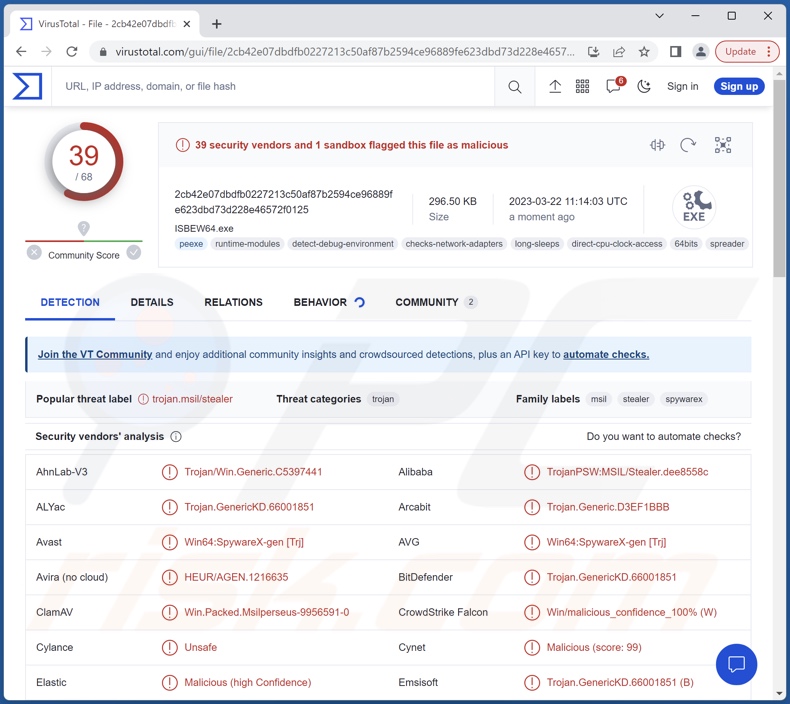
Panoramica del malware Zaraza
In genere, subito dopo essersi infiltrato, ogni malware inizia a raccogliere dati rilevanti sul dispositivo, ad esempio versione del sistema operativo, dettagli sull'hardware, nome del dispositivo, nome dell'account utente, indirizzi IP (geolocalizzazione) e così via.
Come accennato in precedenza, stealer come Zaraza possono ottenere dati dal sistema e/o dal software installato su di esso. Questo malware è spesso in grado di scaricare file di sistema e utente.
I ladri possono estrarre dati da varie applicazioni, ad esempio browser, client di posta elettronica, messenger, gestori di password, portafogli di criptovaluta, FTP, software relativo ai giochi, VPN, ecc.
Le informazioni di interesse possono includere: attività di navigazione, cookie Internet, credenziali di accesso (ID, nomi utente, indirizzi e-mail, password, passphrase, ecc.), dettagli di identificazione personale, dati finanziari, numeri di carte di credito e così via. Le informazioni raccolte possono essere vendute a terzi o altrimenti utilizzate a scopo di lucro.
È opportuno ricordare che il malware di tipo stealer può avere anche altre funzionalità. Inoltre, gli sviluppatori di malware spesso migliorano le loro creazioni, quindi le iterazioni future possono avere funzionalità aggiuntive/diverse (maggiori informazioni sulle nuove varianti di Zaraza potete trovarle qui).
Per riassumere, la presenza di software come Zaraza sui dispositivi può comportare gravi problemi di privacy, perdite finanziarie significative e persino il furto di identità.
Se sospetti che il tuo dispositivo sia stato infettato dal ladro Zaraza (o altro malware), utilizza immediatamente un antivirus per eliminarlo.
| Nome | Zaraza malware |
| Tipologia di minaccia | Trojan, virus che ruba password, malware bancario, spyware. |
| Nomi rilevati | Avast (Win64:SpywareX-gen [Trj]), Combo Cleaner (Trojan.GenericKD.66001851), ESET-NOD32 (una variante di MSIL/Spy.Agent.AES), Kaspersky (HEUR:Trojan-PSW.MSIL.Stealer. gen), Microsoft (Trojan:Win32/Formbook!ml), Elenco completo dei rilevamenti (VirusTotal) |
| Sintomi | I trojan sono progettati per infiltrarsi furtivamente nel computer della vittima e rimanere in silenzio, quindi nessun sintomo particolare è chiaramente visibile su una macchina infetta. |
| Metodi distributivi | Allegati email infetti, pubblicità online dannose, ingegneria sociale, "crack" del software. |
| Danni | Password rubate e informazioni bancarie, furto di identità, computer della vittima aggiunto a una botnet. |
| Rimozione dei malware (Windows) |
Per eliminare possibili infezioni malware, scansiona il tuo computer con un software antivirus legittimo. I nostri ricercatori di sicurezza consigliano di utilizzare Combo Cleaner. Scarica Combo CleanerLo scanner gratuito controlla se il tuo computer è infetto. Per utilizzare tutte le funzionalità, è necessario acquistare una licenza per Combo Cleaner. Hai a disposizione 7 giorni di prova gratuita. Combo Cleaner è di proprietà ed è gestito da RCS LT, società madre di PCRisk. |
Esempi di malware di tipo stealer
Abbiamo analizzato migliaia di programmi dannosi; RootFinder, Cinoshi, SYS01, e ImBetter sono solo alcuni esempi di stealer.
Il malware può avere varie capacità, che possono essere in diverse combinazioni. Tuttavia, indipendentemente dal modo in cui opera il malware, la sua presenza su un sistema mette in pericolo l'integrità del dispositivo e la sicurezza dell'utente. Pertanto, tutte le minacce devono essere rimosse immediatamente dopo il rilevamento.
In che modo Zaraza si è infiltrato nel mio computer?
Ogni malware viene diffuso principalmente utilizzando tecniche di phishing e ingegneria sociale. Il software dannoso è in genere camuffato o fornito in bundle con programmi/media ordinari.
I file infetti possono essere documenti (ad es. Microsoft OneNote, Microsoft Office, PDF, ecc.), archivi (ad es. ZIP, RAR, ecc.), eseguibili (ad es. .exe, .run, ecc.), JavaScript e così via via. Quando un file di questo tipo viene eseguito, eseguito o aperto in altro modo, viene attivato il processo di infezione.
I metodi di proliferazione più utilizzati includono: download drive-by (furtivi/ingannevoli), truffe online, allegati e collegamenti dannosi in e-mail/messaggi di spam, malvertising, canali di download non affidabili (ad es. siti di freeware e di terze parti, reti di condivisione P2P, ecc.), strumenti di attivazione software illegali ("crack") e falsi aggiornamenti.
Inoltre, alcuni programmi dannosi possono auto-diffondersi tramite reti locali e dispositivi di archiviazione rimovibili (ad es. dischi rigidi esterni, unità flash USB, ecc.).
Come evitare l'installazione di malware?
Raccomandiamo vivamente di essere prudenti durante la navigazione, poiché i contenuti online fraudolenti e dannosi appaiono solitamente legittimi e innocui. Si consiglia di non aprire gli allegati o i link presenti nelle e-mail sospette/irrilevanti e in altri messaggi, poiché possono essere infettivi.
Un'altra raccomandazione è quella di scaricare solo da fonti ufficiali e verificate. Consigliamo inoltre di attivare e aggiornare il software utilizzando funzioni/strumenti forniti da sviluppatori autentici, poiché gli strumenti di attivazione illegali ("cracking") e i programmi di aggiornamento di terze parti possono contenere malware.
Dobbiamo sottolineare l'importanza di avere un antivirus affidabile installato e mantenuto aggiornato. I programmi di sicurezza devono essere utilizzati per eseguire scansioni regolari del sistema ed eliminare le minacce e i problemi rilevati. Se si ritiene che il computer sia già infetto, si consiglia di eseguire una scansione con Combo Cleaner Antivirus per Windows per eliminare automaticamente il malware infiltrato.
Aggiornamento 24 aprile 2023: è stata scoperta una nuova variante di Zaraza. Questa versione è stata osservata essere promossa attraverso i canali degli hacker russi su Telegram. Questo stealer prende di mira oltre trenta browser (ad es. Google Chrome, Microsoft Edge, Opera, Brave, Yandex, Torch, Kometa, ecc.). Zaraza dispone di sofisticate capacità di estrazione e decrittazione delle credenziali di accesso (ovvero nome utente/password). Le informazioni rubate vengono inviate agli aggressori tramite Telegram. Inoltre, questo malware può acquisire schermate di finestre attive.
Rimozione automatica istantanea dei malware:
La rimozione manuale delle minacce potrebbe essere un processo lungo e complicato che richiede competenze informatiche avanzate. Combo Cleaner è uno strumento professionale per la rimozione automatica del malware consigliato per eliminare il malware. Scaricalo cliccando il pulsante qui sotto:
SCARICA Combo CleanerScaricando qualsiasi software elencato in questo sito, accetti le nostre Condizioni di Privacy e le Condizioni di utilizzo. Per utilizzare tutte le funzionalità, è necessario acquistare una licenza per Combo Cleaner. Hai a disposizione 7 giorni di prova gratuita. Combo Cleaner è di proprietà ed è gestito da RCS LT, società madre di PCRisk.
Menu rapido:
- Cos'è Zaraza?
- STEP 1. Rimozione manuale del malware Zaraza.
- STEP 2. Controlla se il tuo computer è pulito.
Come rimuovere un malware manualmente?
La rimozione manuale del malware è un compito complicato, in genere è meglio lasciare che i programmi antivirus o antimalware lo facciano automaticamente. Per rimuovere questo malware, ti consigliamo di utilizzare Combo Cleaner Antivirus per Windows.
Se desideri rimuovere manualmente il malware, il primo passo è identificare il nome del malware che si sta tentando di rimuovere. Ecco un esempio di un programma sospetto in esecuzione sul computer dell'utente:

Se hai controllato l'elenco dei programmi in esecuzione sul tuo computer, ad esempio utilizzando task manager e identificato un programma che sembra sospetto, devi continuare con questi passaggi:
 Download un programma chiamato Autoruns. Questo programma mostra le applicazioni che si avviano in automatico, i percorsi del Registro di sistema e del file system:
Download un programma chiamato Autoruns. Questo programma mostra le applicazioni che si avviano in automatico, i percorsi del Registro di sistema e del file system:

 Riavvia il tuo computer in modalità provvisoria:
Riavvia il tuo computer in modalità provvisoria:
Windows XP e Windows 7: Avvia il tuo computer in modalità provvisoria. Fare clic su Start, fare clic su Arresta, fare clic su Riavvia, fare clic su OK. Durante la procedura di avvio del computer, premere più volte il tasto F8 sulla tastiera finché non viene visualizzato il menu Opzione avanzata di Windows, quindi selezionare Modalità provvisoria con rete dall'elenco.

Video che mostra come avviare Windows 7 in "Modalità provvisoria con rete":
Windows 8:
Avvia Windows 8 è in modalità provvisoria con rete: vai alla schermata iniziale di Windows 8, digita Avanzate, nei risultati della ricerca seleziona Impostazioni. Fare clic su Opzioni di avvio avanzate, nella finestra "Impostazioni generali del PC" aperta, selezionare Avvio avanzato.
Fare clic sul pulsante "Riavvia ora". Il computer si riavvierà ora nel "menu Opzioni di avvio avanzate". Fare clic sul pulsante "Risoluzione dei problemi", quindi fare clic sul pulsante "Opzioni avanzate". Nella schermata delle opzioni avanzate, fai clic su "Impostazioni di avvio".
Fare clic sul pulsante "Riavvia". Il tuo PC si riavvierà nella schermata Impostazioni di avvio. Premi F5 per avviare in modalità provvisoria con rete.

Video che mostra come avviare Windows 8 in "modalità provvisoria con rete":
Windows 10: Fare clic sul logo di Windows e selezionare l'icona di alimentazione. Nel menu aperto cliccare "Riavvia il sistema" tenendo premuto il tasto "Shift" sulla tastiera. Nella finestra "scegliere un'opzione", fare clic sul "Risoluzione dei problemi", successivamente selezionare "Opzioni avanzate".
Nel menu delle opzioni avanzate selezionare "Impostazioni di avvio" e fare clic sul pulsante "Riavvia". Nella finestra successiva è necessario fare clic sul pulsante "F5" sulla tastiera. Ciò riavvia il sistema operativo in modalità provvisoria con rete.

Video che mostra come avviare Windows 10 in "Modalità provvisoria con rete":
 Estrai l'archivio scaricato ed esegui il file Autoruns.exe.
Estrai l'archivio scaricato ed esegui il file Autoruns.exe.

 Nell'applicazione Autoruns fai clic su "Opzioni" nella parte superiore e deseleziona le opzioni "Nascondi posizioni vuote" e "Nascondi voci di Windows". Dopo questa procedura, fare clic sull'icona "Aggiorna".
Nell'applicazione Autoruns fai clic su "Opzioni" nella parte superiore e deseleziona le opzioni "Nascondi posizioni vuote" e "Nascondi voci di Windows". Dopo questa procedura, fare clic sull'icona "Aggiorna".

 Controlla l'elenco fornito dall'applicazione Autoruns e individuare il file malware che si desidera eliminare.
Controlla l'elenco fornito dall'applicazione Autoruns e individuare il file malware che si desidera eliminare.
Dovresti scrivere per intero percorso e nome. Nota che alcuni malware nascondono i loro nomi di processo sotto nomi di processo legittimi di Windows. In questa fase è molto importante evitare di rimuovere i file di sistema.
Dopo aver individuato il programma sospetto che si desidera rimuovere, fare clic con il tasto destro del mouse sul suo nome e scegliere "Elimina"

Dopo aver rimosso il malware tramite l'applicazione Autoruns (questo garantisce che il malware non verrà eseguito automaticamente all'avvio successivo del sistema), dovresti cercare ogni file appartenente al malware sul tuo computer. Assicurati di abilitare i file e le cartelle nascoste prima di procedere. Se trovi dei file del malware assicurati di rimuoverli.

Riavvia il computer in modalità normale. Seguendo questi passaggi dovresti essere in grado di rimuovere eventuali malware dal tuo computer. Nota che la rimozione manuale delle minacce richiede competenze informatiche avanzate, si consiglia di lasciare la rimozione del malware a programmi antivirus e antimalware.
Questi passaggi potrebbero non funzionare con infezioni malware avanzate. Come sempre è meglio evitare di essere infettati che cercare di rimuovere il malware in seguito. Per proteggere il computer, assicurati di installare gli aggiornamenti del sistema operativo più recenti e utilizzare un software antivirus.
Per essere sicuro che il tuo computer sia privo di infezioni da malware, ti consigliamo di scannerizzarlo con Combo Cleaner Antivirus per Windows.
Domande Frequenti (FAQ)
Il mio computer è stato infettato dal malware Zaraza, devo formattarlo per eliminarlo?
No, la rimozione di Zaraza stealer non necessita di formattazione.
Quali sono i maggiori problemi che il malware Zaraza può causare?
Le minacce poste da un programma dannoso dipendono dalle sue funzionalità e dagli obiettivi dei criminali informatici. Zaraza è un ladro, un tipo di malware progettato per estrarre ed esfiltrare informazioni. In generale, infezioni di questo tipo possono causare gravi problemi di privacy, perdite finanziarie e furto di identità.
Qual è lo scopo del malware Zaraza?
Ogni malware viene in genere utilizzato per generare entrate. Tuttavia, i criminali informatici possono utilizzarlo per divertirsi o interrompere i processi (ad es. siti Web, servizi, aziende, ecc.). Gli attacchi possono essere motivati anche da rancori personali o ragioni politiche/geopolitiche.
In che modo il malware Zaraza si è infiltrato nel mio computer?
Il malware viene distribuito principalmente tramite download drive-by, posta spam, canali di download dubbi (ad es. siti Web di hosting di file gratuiti e gratuiti, reti di condivisione P2P, ecc.), truffe online, malvertising, strumenti di attivazione di software illegali ("crack"), e falsi aggiornamenti. Inoltre, alcuni programmi dannosi possono autoproliferarsi attraverso reti locali e dispositivi di archiviazione rimovibili (ad es. Dischi rigidi esterni, unità flash USB, ecc.).
Combo Cleaner mi proteggerà dai malware?
Sì, Combo Cleaner è progettato per scansionare i sistemi e rimuovere le minacce rilevate. È in grado di rilevare ed eliminare la maggior parte delle infezioni da malware conosciute. Si noti che l'esecuzione di una scansione completa del sistema è fondamentale, poiché il software dannoso più sofisticato tende a nascondersi in profondità all'interno dei sistemi.
Condividi:

Tomas Meskauskas
Esperto ricercatore nel campo della sicurezza, analista professionista di malware
Sono appassionato di sicurezza e tecnologia dei computer. Ho un'esperienza di oltre 10 anni di lavoro in varie aziende legate alla risoluzione di problemi tecnici del computer e alla sicurezza di Internet. Dal 2010 lavoro come autore ed editore per PCrisk. Seguimi su Twitter e LinkedIn per rimanere informato sulle ultime minacce alla sicurezza online.
Il portale di sicurezza PCrisk è offerto dalla società RCS LT.
I ricercatori nel campo della sicurezza hanno unito le forze per aiutare gli utenti di computer a conoscere le ultime minacce alla sicurezza online. Maggiori informazioni sull'azienda RCS LT.
Le nostre guide per la rimozione di malware sono gratuite. Tuttavia, se vuoi sostenerci, puoi inviarci una donazione.
DonazioneIl portale di sicurezza PCrisk è offerto dalla società RCS LT.
I ricercatori nel campo della sicurezza hanno unito le forze per aiutare gli utenti di computer a conoscere le ultime minacce alla sicurezza online. Maggiori informazioni sull'azienda RCS LT.
Le nostre guide per la rimozione di malware sono gratuite. Tuttavia, se vuoi sostenerci, puoi inviarci una donazione.
Donazione
▼ Mostra Discussione